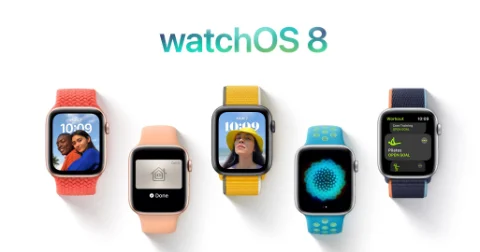El día de hoy, 20 de septiembre, se lanza oficialmente iOS 15, al que le acompañarán también sistemas como watchOS 8 y iPadOS 15. La actualización se liberará en apenas unas horas y todos los usuarios con un iPhone compatible podrían actualizar a iOS 15.
Horario: ¿cuándo se lanza iOS 15?
Apple suele tener horarios bastante similares, tanto a la hora de presentar un nuevo dispositivo como cuando se lanza una actualización. Normalmente, esto sucede a las 10:00 horas de Cupertino, por lo tanto, iOS 15 se lanzará oficialmente a esta hora en todo el mundo:
- Costa este de EEUU: 13:00h.
- Cupertino: 10:00h
- Costa Rica: 11:00h
- Panamá: 12:00h
- México: 12:00h
- Colombia: 12:00h
- Ecuador: 12:00h
- Venezuela: 13:00h
- Chile: 14:00h
- Uruguay: 14:00h
- Argentina: 14:00h
Aunque esta sea la hora habitual, hay ocasiones en las que el lanzamiento se retrasa unos minutos o unas horas. Sin embargo algo es seguro, iOS 15 se lanzará en el día de hoy.
Prepara tu iPhone para iOS 15
Verifica que tu iPhone es compatible
Es el primer paso que debes dar, para sorpresa de todos Apple ha mantenido un año más de soporte para dispositivos tan antiguos como el iPhone 6s o el iPhone SE de primera generación. Si tienes iOS 14 instalado, podrás actualizar a iOS 15 sin problemas.

Realiza una copia de seguridad
Es un paso muy importante para evitar perder nuestra información en caso de que haya algún problema durante la instalación. Puedes hacer una copia de seguridad de dos formas: desde iCloud o desde un ordenador.
Copia de seguridad del iPhone desde iCloud
Para realizar una copia de seguridad de tu iPhone en la nube de Apple, sigue estos pasos:
- Entra en Ajustes y pulsa arriba en tu perfil de usuario.
- Ahora entra en iCloud y Copia de seguridad.
- Puedes ver de cuando es la copia de seguridad más actual.
- Si es demasiado antigua, pulsa en Realizar copia de seguridad ahora.
Copia de seguridad del iPhone desde un ordenador
Si tienes un Mac con macOS Catalina o una versión posterior, ya no tienes iTunes y deberás realizar la copia de seguridad de la siguiente manera:
- Conecta tu iPhone al Mac y desbloquéalo.
- Pulsa en Confiar en este ordenador si es necesario.
- Entra en el Finder.
- En la barra lateral izquierda selecciona tu iPhone.
- En la sección Copias de seguridad, pulsa en Guardar en este Mac una copia de seguridad de todos los datos del iPhone.
- Pulsa en Aplicar.
- Pulsa en Realizar copia de seguridad ahora.
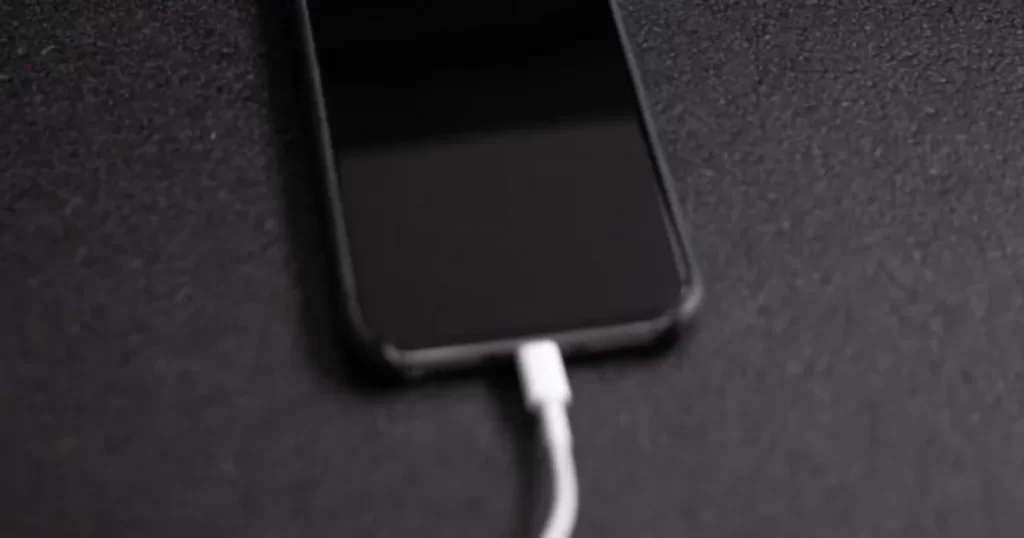
Si tienes un ordenador con Windows o una versión anterior a macOS Catalina, deberás seguir estos mismos pasos pero iniciando iTunes en tu ordenador.
Libera espacio de almacenamiento
Es un paso importante, la nueva actualización de iOS 15 ocupa bastante espacio de descarga, y si vas a instalarlo directamente en tu iPhone sin usar un ordenador, necesitarás asegurarte de que tienes espacio disponible.
Entra en Ajustes > General > Almacenamiento del iPhone y verifica que al menos tienes 4-5 GB disponibles. En caso de no tenerlos, abajo te aparecen los archivos y apps que más ocupan, intenta borrar algunos de ellos. Si tienes muchas fotos, puedes optimizar el almacenamiento desde Ajustes > Fotos.
Actualiza las aplicaciones
Muchas apps peden dar problemas en iOS 15 si no están actualizadas, por lo que te recomendamos hacerlo antes ya que después los servidores pueden estar algo colapsados.
PAra actualizar las aplicaciones y juegos de tu iPhone entra en la App Store, pulsa arriba en tu perfil, desliza hacia abajo par recargar la página y Después toca en Actualizar todo. Esto es algo que también debes hacer después de instalar iOS 15 y durante los próximos días.
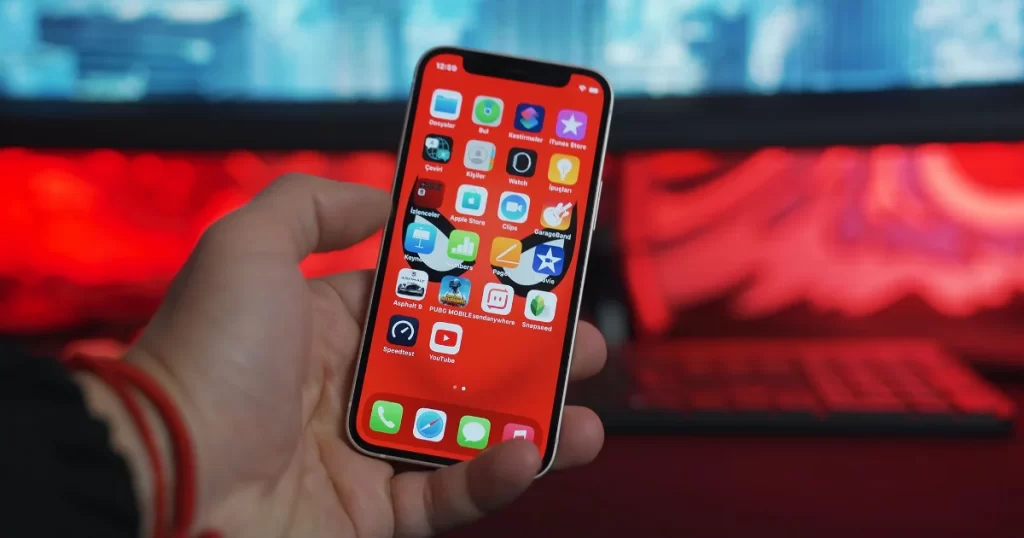
Ahora tu iPhone ya está preparado para actualizar a iOS 15. A partir de las 19:00 horas entra en Ajustes > General > Actualización de software para comprobar si iOS 15 ya está disponible.